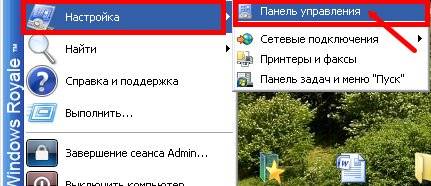- Ярлыки на рабочем столе выделены фоновым цветом. Делаем прозрачные ярлыки на рабочем столе.
- Синие ярлыки на Рабочем столе. Как вернуть прозрачность ярлыков?
- Синие ярлыки на Рабочем столе. Как вернуть прозрачность ярлыков
- Как сделать прозрачным фон значков (ярлыков) на рабочем столе
- Для начала проверьте параметры цветопередачи:
- Затем по очереди проверьте следующие настройки:
- Вносим изменения в реестр
- Но если вдруг появились новые проблемы
- Как в Windows 10 сделать прозрачный фон иконок стандартных приложений на панели задач?
- Как восстановить прозрачный фон подписи под ярлыками Рабочего стола
Ярлыки на рабочем столе выделены фоновым цветом. Делаем прозрачные ярлыки на рабочем столе.
Включаем компьютер и видим… Ярлыки на рабочем столе выделены фоновым цветом. Выглядит это не совсем эстетично, поэтому делаем прозрачные ярлыки на рабочем столе. Эта проблема решается довольно просто одним из следующих вариантов.
1. Нажимаем правой кл. мыши на рабочем столе, выбираем пункт Упорядочить значки, в открывшемся доп.меню смотрим параметр Закрепить веб-элементы на рабочем столе если напротив него стоит галочка снимаем ее, если нет смотрим дальше.
2. Нажимаем правой кл. мыши на рабочем столе, выбираем пункт Свойства на вкладке Рабочий стол нажимаем кнопку Настройка рабочего стола, в открывшемся окне переходим во вкладку Веб, в поле Веб-страницы, если есть, снимаем галочки с веб-страниц, далее закрываем окна Ok, Ok. Если выделенных Веб-страниц небыло, то смотрим дальше.
3. Нажимаем пр. клавишей мыши на Мой компьютер, далее Свойства или нажимаем комбинацию клавиш Win+Pause/Break. В открывшемся окне выбираем вкладку Дополнительно и в разделе Быстродействие нажимаем Параметры. Далее во вкладке Визуальные эффекты в пункте Особые эффекты ставим галочку напротив Отбрасывание теней значками на рабочем столе, далее Применить, Ok.
Комментарии к этой заметке:
Комментарий добавил(а): Loony1971
Дата: 2012-09-07
Ребята, какие Вы умнички! Все получилось!
Комментарий добавил(а): Никита
Дата: 2012-09-27
Огромное спасибо,уже больше года мучался,все способы перепробовал,ничего не помогало,3 способ помог)))
Комментарий добавил(а): Ольга
Дата: 2012-11-28
Спасибо. Действительно помогло.
Комментарий добавил(а): Ирина
Дата: 2012-12-16
Вы лучшие!))) Доступно, понятно, все получилось. Огромное спасибо!
Комментарий добавил(а): Шура
Дата: 2013-01-24
Синие ярлыки на Рабочем столе. Как вернуть прозрачность ярлыков?
Синие ярлыки на рабочем столе. Чаще всего такой казус происходит после зависания системы. Не сами ярлыки на рабочем столе становятся синими, а надписи под ними не на прозрачном фоне, а на темно-синем. Некоторые просто не обращают внимание на это. Ну, синие, и бог с ними! А других, такое преобразование просто бесит. Что поделаешь, все мы разные. У кого-то под носом носки стоят и «благоухают», а они от этого только кайф ловят, а кого-то выводит из себя любая вещь, которая криво лежит или не на своем месте.
Меня тоже выводит из себя, если на моем столе, что-то лежит не так, как я положила. Хорошо, что я на работе в своем кабинете одна нахожусь, а то бы вся извелась, и других замучила. И хорошо, что в семье все такие же. Правда кошки наши постоянно наводят свой порядок, но мы стараемся ничего нигде не оставлять и не разбрасывать. Вообще животные хорошо дисциплинируют нас. Попробуй что-нибудь оставь не на своем месте!
Я раньше часто забывала флешку на столе. Но после того, как ее просто разгрызли пару раз, память моя резко пошла на поправку. О характерах поговорили, теперь давайте все же вернемся к нашим ярлыкам. Каким образом можно вернуть их к первоначальному виду?
Синие ярлыки на Рабочем столе. Как вернуть прозрачность ярлыков
Некоторые настройки и неполадки касающиеся рабочего стола и ярлыков мы уже с вами рассматривали.
Заходим «Пуск – Настройка – Панель управления»
Открываем папку «Система»
В открывшемся окне «Свойства системы» переходим на вкладку «Дополнительно».
Синие ярлыки на рабочем столе в Windows 7. Для того чтобы попасть в окно «Свойства Системы», заходим в меню «Пуск», переходим на запись «Компьютер», и щелкаем по ней правой кнопкой мыши. В выпадающем списке выбираем пункт «Свойства». В открывшемся окне, справа, выбираем пункт «Дополнительные параметры системы».
В разделе «Быстродействие» нажимаем кнопку «Параметры».
В окне «Параметры быстродействия» переходим на вкладку «Визуальные эффекты», устанавливаем переключатель на «Восстановить значения по умолчанию». После этого ниже ищем запись «Отбрасывание теней значками на рабочем столе». Если напротив этой записи галочки нет , то ставим ее, и нажимаем внизу кнопку «Применить».
Если галочка напротив записи «Отбрасывание теней значками на рабочем столе» стоит, а ярлыки на столе все равно синие, то ставим переключатель на пункт «Особые эффекты», а потом обратно на запись «Восстановить значения по умолчанию», и жмем кнопку «Применить».
Теперь синие ярлыки на рабочем столе должны стать на прозрачном фоне.
Если в Windows XP эта процедура не помогла, то щелкните правой кнопкой мыши на свободном месте Рабочего стола и в выпадающем списке выберите пункт «Упорядочить значки» — и снимите галочку напротив записи «Закрепить веб-элементы на рабочем столе».
Видеоролик Синие ярлыки на Рабочем столе. Как вернуть прозрачность ярлыков
Как сделать прозрачным фон значков (ярлыков) на рабочем столе
Если на Вашем рабочем столе текст под иконками (ярлыками) не прозрачный, а имеет вид цветного прямоугольника, то следуйте советам ниже.
Таблички под иконками на рабочем столе уже давно стали синими.
Версия операционной системы: Windows XP Professional Версия 2002 Service Pack 3
Прозрачность поля под текстом значков на рабочем столе может исчезнуть после установки различных программ по изменению интерфейса Windows (скринсейверы, альтернативные темы и т.д.). В этом случае за текстом появляется непрозрачный прямоугольник залитый однотонным цветом как показано на рисунке.
Пример непрозрачного фона значков рабочего стола
Сегодня на сайте IT-уроки в рубрике «Вопрос-Ответ» мы разберемся, как вернуть прозрачность под ярлыками в Windows XP.
Для начала проверьте параметры цветопередачи:
1. Зайдите по пути: «Пуск => Панель управления => Экран» («Пуск => Панель управления => Производительность и обслуживание => Экран»)
2. Перейдите на вкладку «Параметры»
3. В разделе «Качество цветопередачи» должно быть значение «Самое высокое (32 бита)»
Затем по очереди проверьте следующие настройки:
1. Визуальные эффекты:
1.1 Зайдите по пути «Пуск => Панель управления => Система» (или «Пуск => Панель управления => Производительность и обслуживание => Система)
1.2 Перейдите на вкладку «Дополнительно», в разделе «Быстродействие» нажмите кнопку «Параметры»
1. 3 В появившемся диалоговом окне на закладке «Визуальные эффекты» найдите пункт «Отбрасывание теней значками на рабочем столе»
1.4 Поставьте галочку напротив пункта «Отбрасывание теней значками на рабочем столе»
1.5 После этого нажмите кнопку «ОК» во всех открытых диалоговых окнах
Если проблема не решилась, движемся дальше:
2. Веб-элементы на рабочем столе:
2.1 Нажмите на рабочем столе правой кнопкой мыши
2.2 Выберите пункт «Упорядочить значки»
2.3 В открывшемся меню уберите галочку возле пункта «Закрепить веб-элементы на рабочем столе»
Если и эти действия не привели к нужному результату, то следующий вариант решения:
Вносим изменения в реестр
Скачайте архив по ссылке: «shadows-icon-lables.zip» и запустите файл внутри «shadows-icon-lables.reg».
После этого перезагрузите компьютер.
Для тех, кто разбирается в структуре реестра, содержимое файла:
Windows Registry Editor Version 5.00
[HKEY_CURRENT_USER\Software\Microsoft\Windows\CurrentVersion\Policies\Explorer]
«ForceActiveDesktopOn»=dword:00000000
«NoActiveDesktop»=dword:00000001
Но если вдруг появились новые проблемы
В очень редких случаях могут возникнуть дополнительные проблемы, это в первую очередь касается так называемых «сборок Windows» (Zver и ему подобных). Чтобы Вы всегда могли вернуть состояние реестра в первоначальное состояние, я подготовил спасательные файлы реестра.
Для этого скачайте архив по ссылке: «RESTORE-shadows-icon-lables.zip».
Внутри архива три файла. Можно всё вернуть в три этапа, проверяя решение проблемы, а можно в один этап сразу.
Если в один этап сразу:
Запустить из архива файл «R3-shadows-icon-lables.reg», перезагрузить компьютер, — всё в изначальном виде!
Если в три этапа:
В архиве находится три файла, нужно поочередно выполнить следующую процедуру:
- запустить «R1-shadows-icon-lables.reg», перезагрузить компьютер, проверить решение проблемы,
- если не помогло, запустить «R2-shadows-icon-lables.reg», перезагрузить компьютер, проверить решение проблемы,
- если не помогло, запустить «R3-shadows-icon-lables.reg», перезагрузить компьютер, — всё в изначальном виде!
Причин проблем может много, как и вариантов решения, если есть возможность, лучше переустановить ОС Windows, при этом использовать не сборку (зверь и прочие), а оригинальный дистрибутив.
Если возникли сложности, пишите в комментариях, постараюсь помочь!
Чтобы задать вопрос в рубрике «Вопрос-Ответ» необходимо подписаться на новости сайта IT-уроки и отправить сообщение на этой странице.
Как в Windows 10 сделать прозрачный фон иконок стандартных приложений на панели задач?
Просмотрев список возможностей текущего предварительного билда Windows 10 для компьютеров, можно прийти к выводу, что специалисты из Microsoft уже успели проделать значительные изменения в этой операционной системе. Больше чем полгода они достаточно активно работали над внедрением как функциональных, так и графических изменений. Но на данный момент у них ещё остаётся много работы. Как обычно это бывает, разработчики операционной системы любят прятать от пользователей какие-то интересные возможности, которые нуждаются в доработке. То они запрятали тёмную тему оформления для некоторых универсальных приложений, то новый вид календаря, регулятора громкости и так далее. В новой сборке разработчики решили скрыть одну интересную возможность персонализации панели задач. С её помощью пользователи могут убрать фон на иконках системных универсальных приложений, прикреплённых к панели.
Как и в других случая, для того, чтобы активировать данную возможность, нужно проделать несколько небольших манипуляций с реестром.
1. Нажмите на сочетание клавиш Win+R и введите в появившееся окно команду regedit, чтобы запустить редактор реестра.
2. Перейдите по следующей ветке:
3. Откройте ключ «ImmersiveIconBackgroundSize», выставьте в нём значение «0» и нажмите на кнопку «ОК». Если такого ключа нет в списке, значит создайте его самостоятельно. Для этого кликните правой кнопкой по пустому месту, наведите курсор на пункт создать и выберите «Параметр DWORD(32 бита)». После этого дайте ему название, вставьте название, которое написано выше и установите значение «0».
4. Перезагрузите компьютер или же откройте «Диспетчер задач», найдите в его таблице процесс «explorer.exe» («Проводник»), выберите его и нажмите на кнопку «Перезапустить».
После всех этих манипуляция фон на значках универсальных Windows-приложений должен исчезнуть.
Понравилась ли вам такая возможность персонализации панели задач?
Как восстановить прозрачный фон подписи под ярлыками Рабочего стола

Такие подписи смотрятся намного лучше на фоне симпатичных обоев (фонового рисунка), чем на цветных прямоугольниках с фоном подложки рабочего стола (цвет задан по умолчанию или настроен пользователем).
В основном у большинства пользователей компьютера названия пиктограмм находятся на прозрачном фоне. Однако случается, что откуда ни возьмись, появляются цветные обрамления вокруг названий и хоть тресни, от них не получается избавиться.
Что в таких случаях советуют предпринять?
1. Проверяем, включена ли функция «Отбрасывание теней значками на рабочем столе»:

2. Убеждаемся, что в качестве фона рабочего стола у вас установлено изображение в формате jpeg. Так как проблемы возникают при использовании прозрачных или анимационных картинок, соответственно с расширениями png или gif. Если это ваша ситуация, поменяйте их на обычное растровое изображение.
3. Посмотрим, возможно, что на Рабочем столе размещен и закреплен web – контент. Клик ПКМ на свободном пространстве Рабочего стола — Свойства, в диалоговом окне «Свойства: Экран» выбираем вкладку «Рабочий стол».
Сначала смените фоновый рисунок на любой из набора, предложенного операционной системой и нажмите кнопку «Применить». Затем нажмите кнопку «Настройка Рабочего стола», в открывшемся диалоговом окне «Элементы рабочего стола» выбираем вкладку Веб. Если в области «Веб-страницы» есть установленные флажки, снимите их и флажок «Закрепить элементы рабочего стола» тоже (если установлен). Подтвердите свои действия, нажав кнопку ОК последовательно в двух закрываемых окнах.
4. Попробуем еще кликнуть ПКМ на свободном пространстве рабочего стола, в появившемся меню выбираем верхнюю строчку «Упорядочить значки», затем в подменю снимем «птичку» с команды «Закрепить веб-элементы на рабочем столе».
5. Рассмотрим также ситуацию, когда причиной может стать использование системой режима повышенной контрастности. Эту настройку операционной системы можно отменить через панель управления Windows. Нажимаем Пуск — Панель управления — Специальные возможности — Настройка контрастности текста и цвета экрана — снять галочку в поле «Высокая контрастность» — нажать кнопку OK.
Надеюсь, советы, как восстановить прозрачный фон под названиями ярлыков Рабочего стола окажутся для вас полезными.
И, возможно, вы захотите поделиться этой информацией с друзьями – тогда воспользуйтесь кнопками социальных сетей на блоге КомпАс.